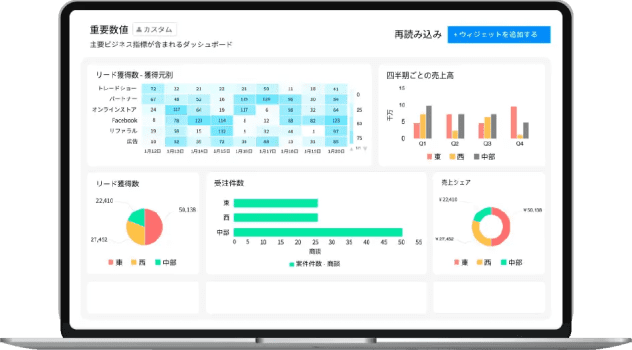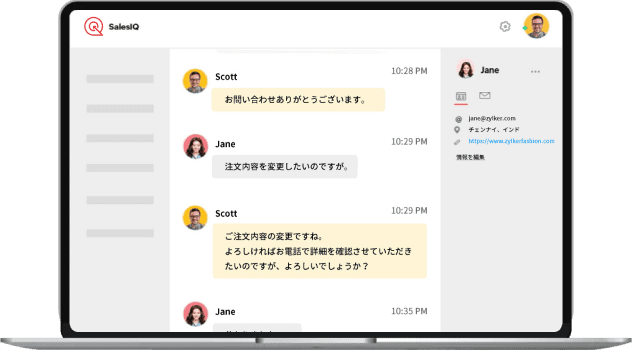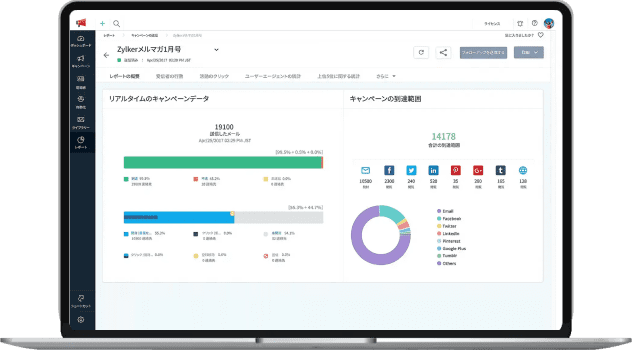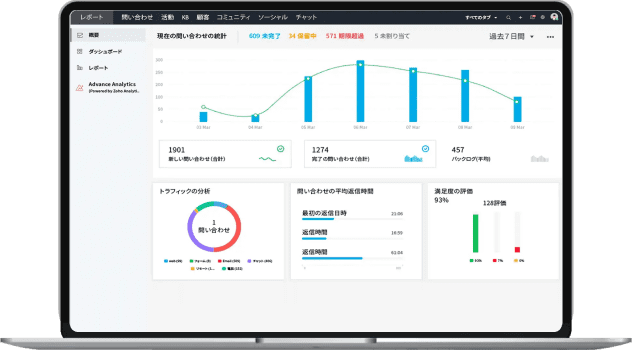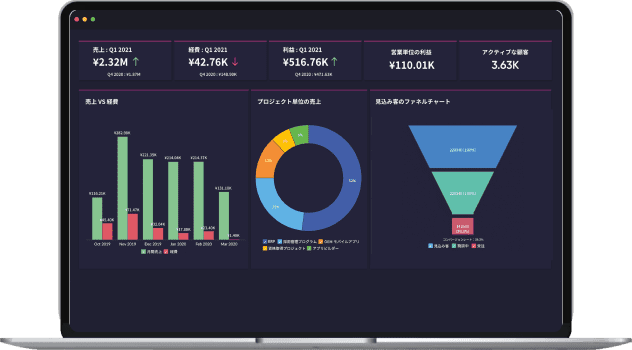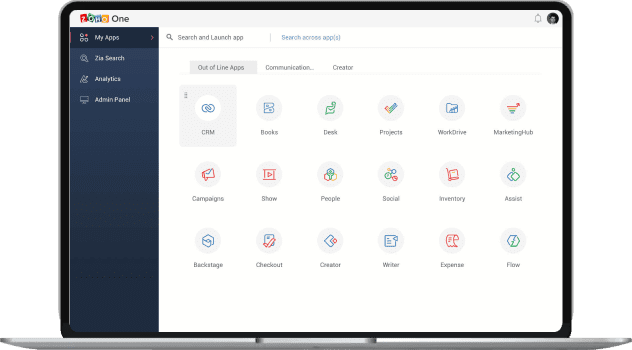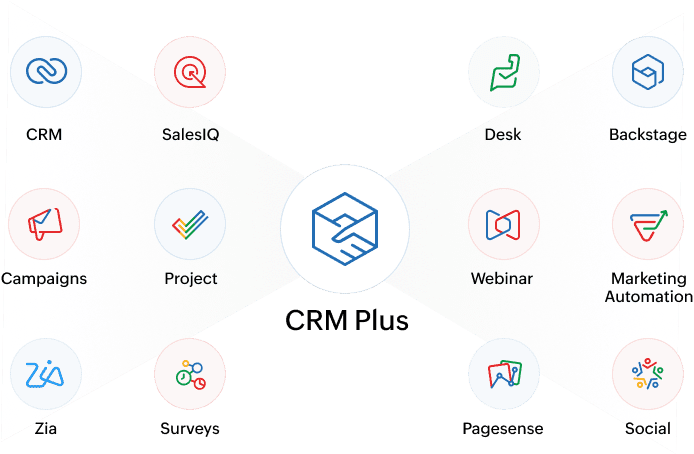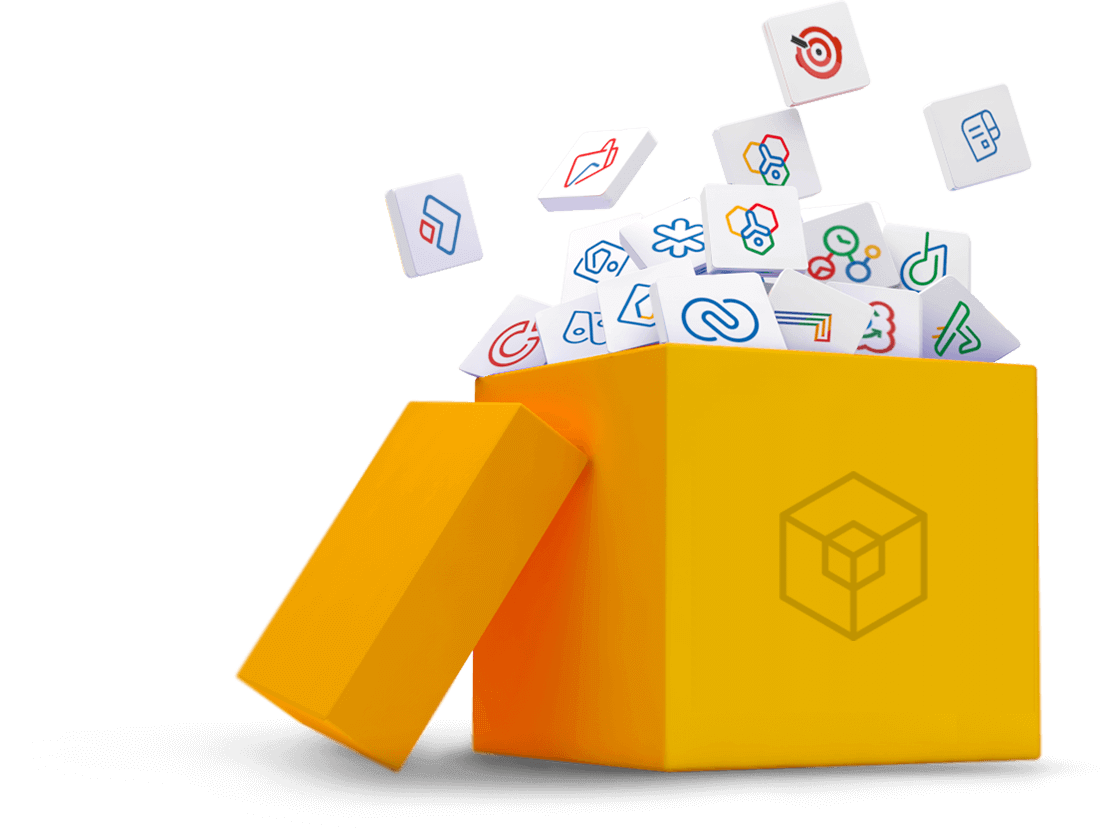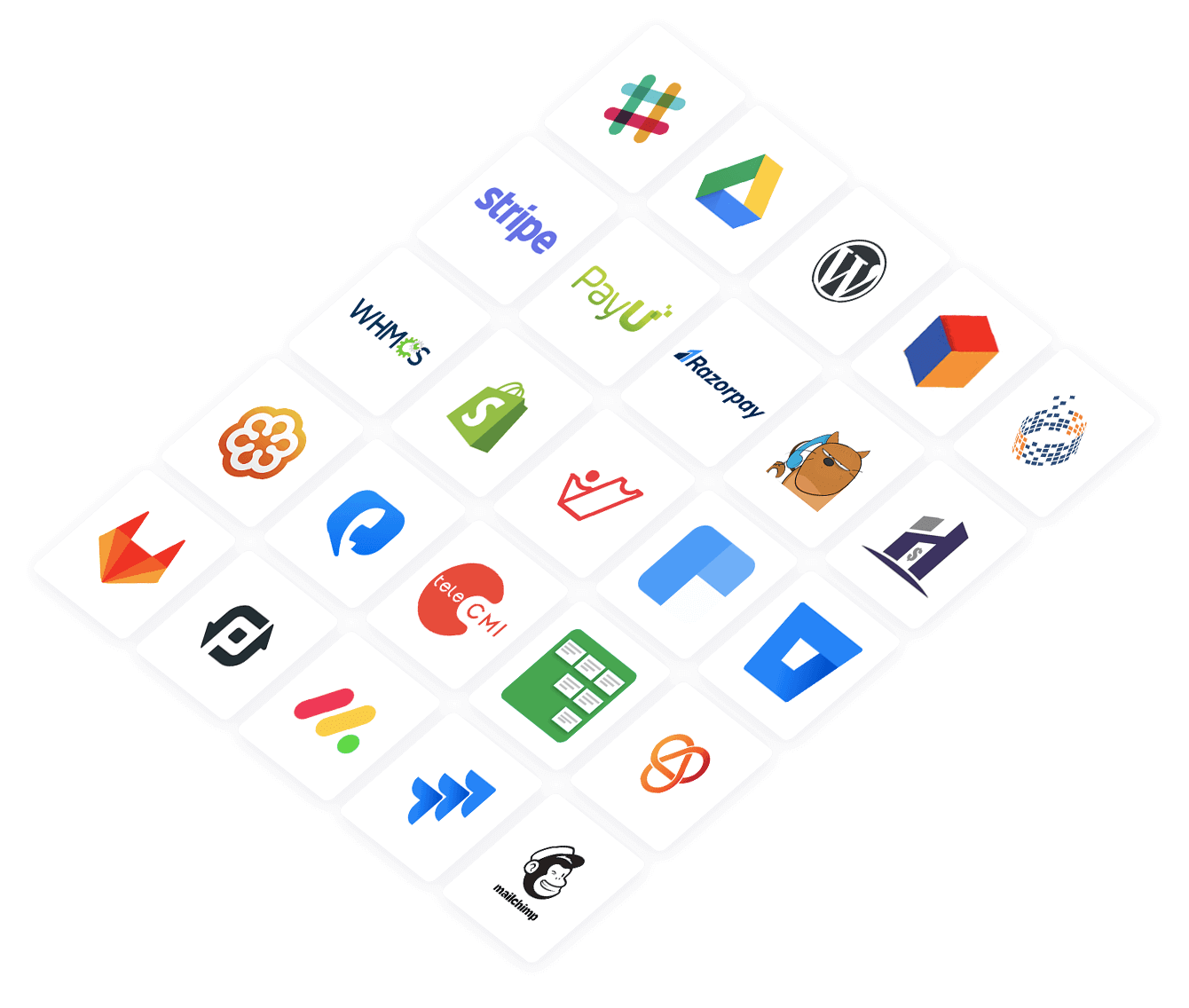目次
目的
フォームの項目の値の更新の処理を自動化できます。項目は、関連するフォームで該当の条件が満たされたときに新しい値で更新されます。データを毎回手動で更新する手間を省けます。
項目の更新の処理を追加するには
- 管理者としてサインインしてください。
- 設定 > 自動化 > 項目の更新 > 項目の更新の追加をクリックしてください。
- フォーム名を選択してください。
- 項目の更新の処理名と詳細を入力してください。
- 項目の編集の欄で更新する項目を選択してください。関連するフォームの項目の値も更新できます。
- 更新する値を入力してください。
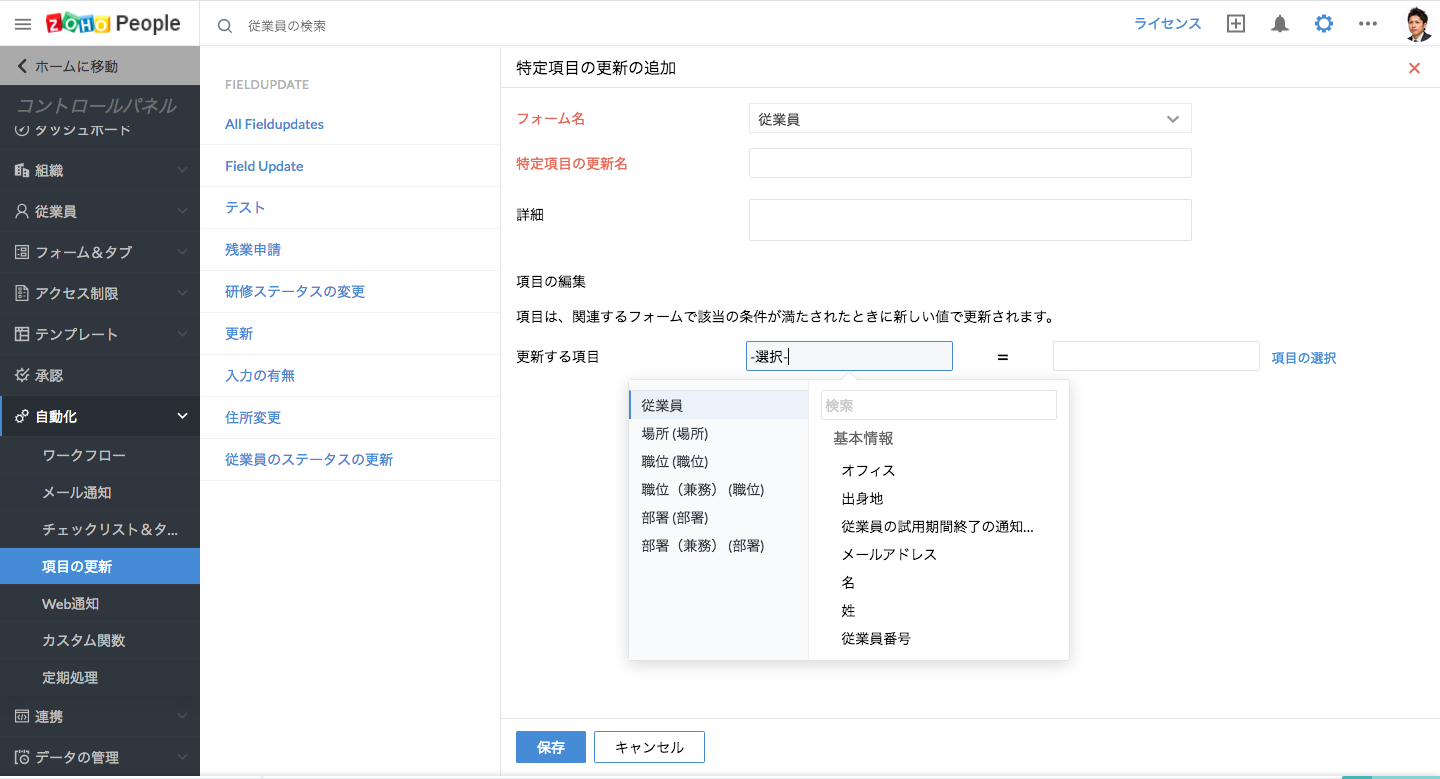
7.保存をクリックしてください。
ワークフローに項目の更新の処理を関連付けるには
- 設定 > ワークフロー > 自動化をクリックしてください。
- ワークフロー > ワークフローの追加をクリックしてください。
- フォーム名を選択してください。
- ワークフロー名と詳細を入力してください。
- ワークフローは、ステータスが有効な場合のみ実行されます。
- 操作に応じて実行を選択してください。
- 実行タイミングの欄で、項目の更新の一覧のフォルダーのアイコンをクリックし、関連付けをクリックしてください。
- 保存をクリックしてください。
利用例:退職の処理
退職の詳細を入力するフォームと従業員フォームを連携させる例です。退職の詳細フォームにデータが入力されたタイミングで、該当の従業員のステータスを退職済みに変更できます。
- 管理者としてサインインしてください。
- 設定 > 項目の更新 > 自動化 > 項目の更新の追加をクリックしてください。
- フォーム名として退職の詳細を選択してください。
- 項目の更新の処理名として従業員のステータスの変更等と入力し、必要に応じて詳細を入力してください。
- 更新する項目として、従業員のステータスを選択してください。関連するフォームの項目の値も選択して更新できます。
- 更新する値として、退職(Resigned)と選択してください。
- 保存をクリックしてください。
- ワークフロー > ワークフローの追加をクリックしてください。
- フォーム名として退職の詳細を選択してください。
- ワークフロー名に退職時に従業員を無効化等と入力し、必要に応じて詳細を入力してください。
- ワークフローは、ステータスが有効な場合のみ実行されます。
- 操作に応じて実行を選択してください。
- 実行タイミングの欄で、項目の更新の一覧のフォルダーのアイコンをクリックしてください。
- 従業員のステータスの変更を選択し、関連付けをクリックしてください。
- 保存をクリックしてください。
- 組織 > 退職の詳細 > データの追加とクリックしてください。
- 従業員を選択し、退職日を入力してください。
- 設定 >従業員 > ユーザーとクリックしてください。
- 該当の従業員を表示するには、フィルターのステータスの欄でサインインが無効を選択してください。
メモ:
なお、同じ項目にもとづくワークフローのルールについて実行できるのは、1日あたり500件までです。こちらは重複処理や処理速度の低下を防ぐための措置です。